FAQ Rechnungsfreigabe
Hier finden Sie eine Liste häufig gestellter Fragen zur Rechnungsfreigabe. Klicken Sie auf die Frage, die Sie speziell interessiert oder scrollen Sie nach unten, um alles zu lesen.
Pauschale Rechnungen
- Wie lege ich eine pauschale Rechnung an?
- Wie kann ich Pauschalrechnungen kumulativ abrechnen?
- Ich habe eine pauschale Rechnung erstellt, aber der Auf-/Abschlag aus dem Auftrag wird nicht abgezogen!
- Meine pauschalen Rechnungen erscheinen nicht im Kostenstand - Kostengliederung!
- Ich habe eine pauschale Rechnung erstellt, aber der Freigabebetrag ist negativ!
- Wie mache ich eine pauschale Rechnung zu einer aufmaßbasierten Rechnung und umgekehrt?
Abzüge
- Ich kann die Abzüge Netto/Brutto nicht anpassen!
- Wie erstelle ich einen Sicherheitseinbehalt vom Nettobetrag?
- Die Berechnung der Sicherheit ist zu niedrig!
- Wo trage ich die Gewährleistung ein?
- Wie verfährt ORCA AVA mit dem Skonto?
Verschiedenes
- Wie kann ich nach einer Schlussrechnung die Rechnungssequenz fortsetzen?
- Kann ich mit ORCA AVA eine Rechnung im Format XRechnung oder ZUGFeRD exportieren?
- Was ist der Unterschied zwischen Regierechnung und Nachtragsrechnung?
Wie lege ich eine pauschale Rechnung an?
Eine pauschale Rechnung ist in ORCA AVA eine Rechnung ohne Aufmaße, bei der Sie den frei eingeben.
- Öffnen Sie die Tabelle .
- Öffnen Sie einen
 Auftrag.
Auftrag. - Über legen Sie eine neue Rechnung an. Je nach gewünschtem Zweck können Sie alle Rechnungsarten verwenden.
- Der Dialog wird geöffnet.
Aktivieren Sie die Option und bestätigen Sie mit OK:
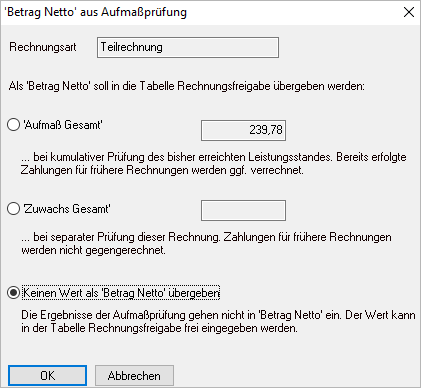
- Der Dialog wird geöffnet.
Nun können Sie im Feld den gewünschten Betrag für Ihre Pauschalrechnung eingeben:
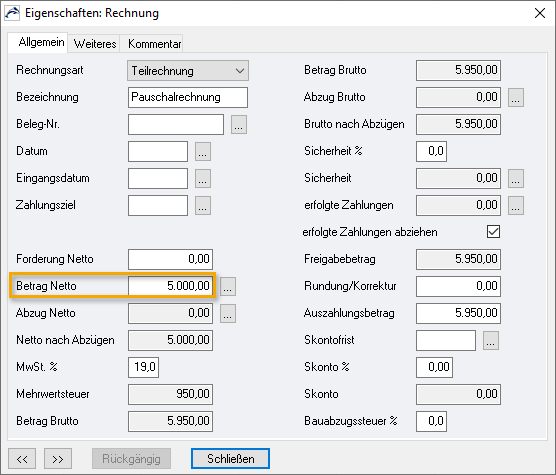
Lesen Sie auch:
![]() Pauschale Abschlagszahlung (AZ) erfassen
Pauschale Abschlagszahlung (AZ) erfassen ![]()
Wie kann ich Pauschalrechnungen kumulativ abrechnen?
- Legen Sie Ihre erste Pauschalrechnung als Teilrechnung an. Die Option
 muss aktiviert sein.
muss aktiviert sein.Beispiel für eine Pauschalrechnung, Nettobetrag 5000 Euro:
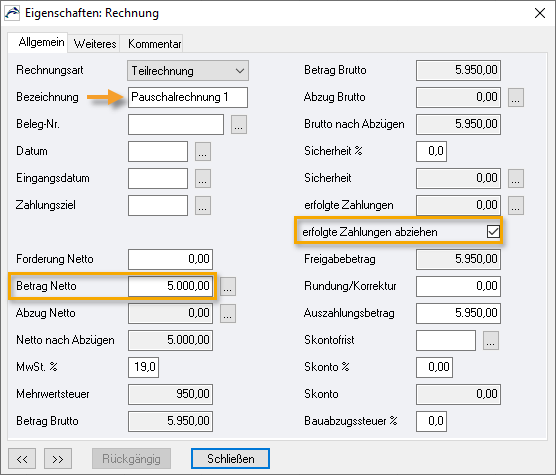
- Bei jeder folgenden Teil- oder Schlussrechnung tragen Sie im Feld die Summe aller bisherigen Teilrechnungen und der aktuellen Rechnung ein.
Beispiel für die zweite pauschale Rechnung über 5000 Euro, kumuliert mit der vorherigen Rechnung über 5000 Euro:
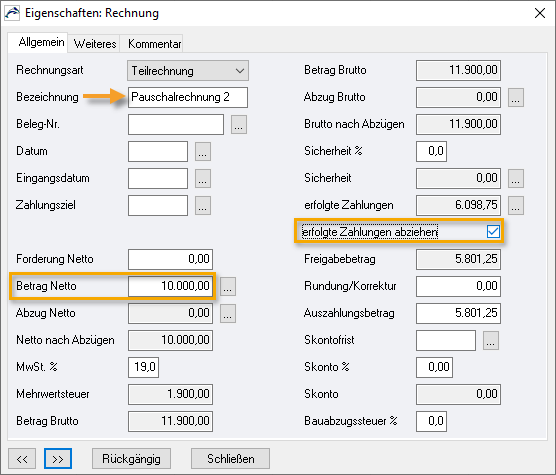
Ich habe eine pauschale Rechnung erstellt, aber der Auf-/Abschlag aus dem Auftrag wird nicht abgezogen!
Ein Auf-/Abschlag aus dem Auftrag wird von ORCA AVA nur in Rechnungen mit Aufmaß automatisch übernommen. Einen Aufschlag oder Abschlag für eine Pauschalrechnung erfassen Sie manuell direkt in der Rechnung. Das folgende Beispiel beschreibt das Verfahren für einen , bei einem gilt das gleiche Verfahren.
- Öffnen Sie .
- Über die Ellipsis-Schaltfläche
 neben dem Feld erreichen Sie den Dialog .
neben dem Feld erreichen Sie den Dialog .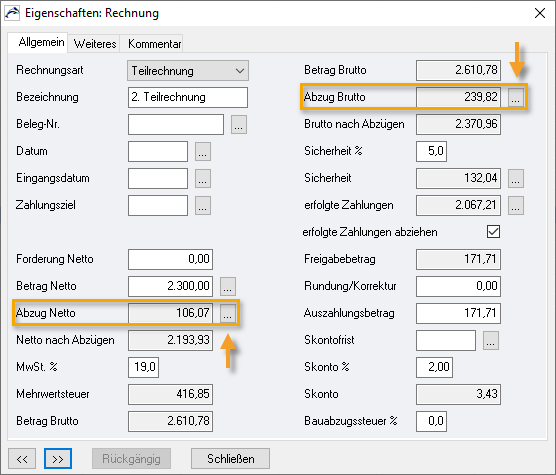
- Im Dialog wählen Sie einen vorhandenen Abzug oder legen über die Schaltfläche einen neuen an:
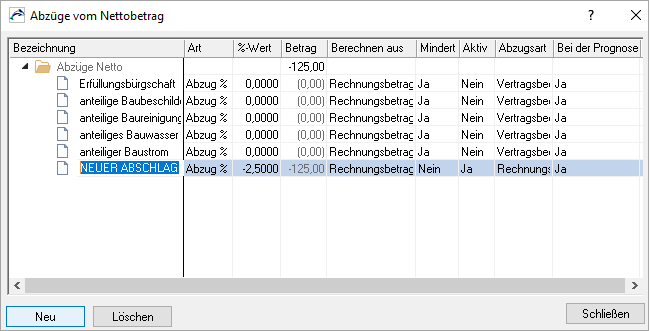
In der Spalte wählen Sie für einen relativen, für einen absoluten Betrag.
Betrag Netto prozentual verteilen
Für Pauschalrechnungen (Abschlagszahlungen) erhalten Sie keine aussagekräftige Kostenauswertung, weil keine geprüften Mengen und damit keine Werte auf Positionsebene vorhanden sind. Sie können dennoch rein rechnerisch Werte auf Positionsebene erzeugen. Dazu verteilen Sie den frei eingetragenen 'Betrag Netto' nach dem Gießkannen-Prinzip prozentual auf die Positionen in der Aufmaßprüfung. Der Wert der einzelnen Position wird dabei zum Auftragswert in Relation gesetzt. Über den Einheitspreis werden die Mengen zu den Positionen errechnet.
Damit können Sie durchgängige Auswertungen nach Kostengruppen erzeugen, die den bisher erreichten Aufmaßstand %‑anteilig zeigen.
![]()
Sollten für Mengen bereits Rechenansätze in der Aufmaßprüfung zu dieser pauschalen Rechnung vorhanden sein, werden die vorhandenen Werte überschrieben.
Vorgehensweise
In wählen Sie bei über die Ellipsis-Schaltfläche die Funktion :
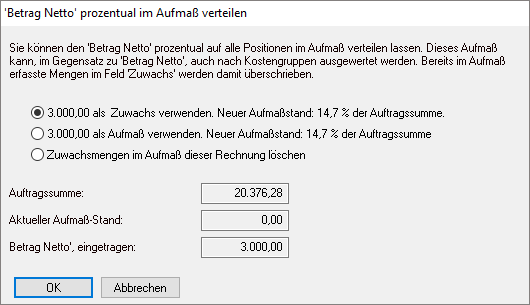
![]()
Bei einer rein prozentualen Wert-Verteilung auf die einzelnen Positionen der Aufmaßprüfung können natürlich auch (technisch) unsinnige Werte entstehen.
Und: Bei einer Verteilung entstehen fast zwangsweise Rundungsdifferenzen!
Beispiel:
Sie haben beim Tischler eine Haustür und 15 Fenster bestellt. Die vereinbarte, 1. pauschale Abschlagszahlung macht 25% des Auftragswertes aus. Wenn Sie den Wert prozentual verteilen lassen, sind im ersten Aufmaß mengenmäßig 0,25 Türen und 3,75 Fenster 'geprüft'. Sobald Sie nach der Phase der Abschlagszahlungen aber beginnen, tatsächlich geprüfte Positionsmengen zu erfassen (spätestens bei der Schlussrechnung), relativieren sich die %-Werte und es ist insofern wieder alles in Ordnung. Alternativ können Sie auch in der Aufmaßprüfung schnell Werte erzeugen: nutzen Sie dort die Funktion .
Nachdem Sie die Funktion der prozentualen Verteilung ausgeführt haben, verbleibt in der Rechnung im Feld der pauschal eingetragene Wert. Aus der prozentualen Berechnung der Menge ergibt sich in der Aufmaßprüfung meist ein leicht abweichender Wert für den Betrag Netto. Eine automatische Verknüpfung dieser Rechnung mit der Aufmaßprüfung findet deshalb nicht statt.
![]() können Sie verwenden, um prozentual verteilte Werte auch wieder zu entfernen - ohne dass Sie alle Positionen bearbeiten müssen, z. B. falls Sie nun doch gleich mit einer 'echten' Aufmaßprüfung beginnen.
können Sie verwenden, um prozentual verteilte Werte auch wieder zu entfernen - ohne dass Sie alle Positionen bearbeiten müssen, z. B. falls Sie nun doch gleich mit einer 'echten' Aufmaßprüfung beginnen.
Ich habe eine pauschale Rechnung erstellt, aber der Freigabebetrag ist negativ!
Wenn Sie bei der Freigabe von pauschalen Rechnungen jeweils nur den aktuellen Rechnungsbetrag im Feld erfassen, müssen Sie darauf achten, dass die Option ![]() deaktiviert ist.
deaktiviert ist.
Solange die Option aktiviert ist, werden die Rechnungsbeträge von aufeinander folgenden Rechnungen von einander abgezogen und können zu einem negativen Freigabebetrag führen.
Bei einer Schlussrechnung können Sie die Option ![]() nicht abwählen. Um auf einen positiven Betrag in der Schlussrechnung zu kommen, erfassen Sie die Pauschalsummen aller bisherigen Teilrechnungen manuell im Feld .
nicht abwählen. Um auf einen positiven Betrag in der Schlussrechnung zu kommen, erfassen Sie die Pauschalsummen aller bisherigen Teilrechnungen manuell im Feld .
Wie mache ich eine pauschale Rechnung zu einer aufmaßbasierten Rechnung und umgekehrt?
Sie können die Rechnungsart in der jeweils letzten Rechnung einer Rechnungsfolge wechseln.
- Öffnen Sie
- Über die Ellipsis-Schaltfläche
 neben dem Feld erreichen Sie den Dialog .
neben dem Feld erreichen Sie den Dialog .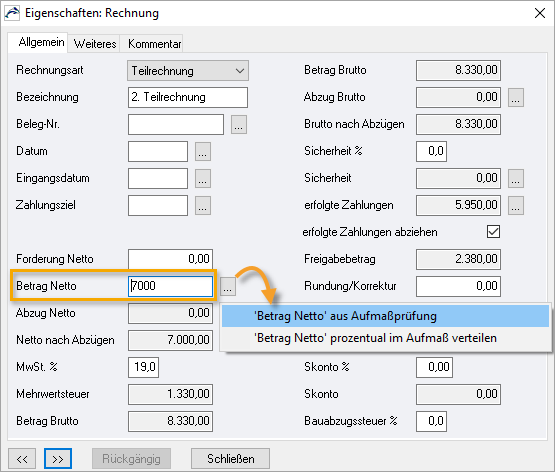
- Im Dialog wählen Sie die gewünschte Option:
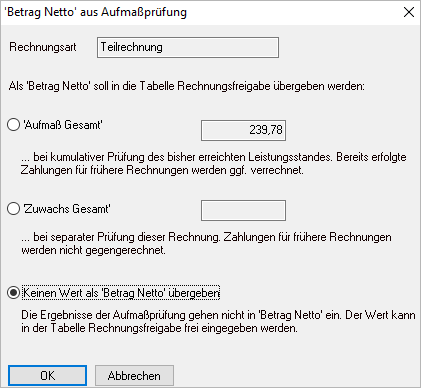
- Wählen Sie , um eine Rechnung mit Aufmaß in eine Pauschalrechnung zu ändern.
- Wählen Sie (kumulativ) oder (separat), um eine Pauschalrechnung in eine Rechnung mit Aufmaß zu ändern.
Ich kann die Abzüge Netto/Brutto nicht anpassen!
Abzüge vom Netto- oder Bruttobetrag werden aus den Vertragsbedingungen des Auftrags in die Rechnung übernommen und innerhalb einer Rechnungssequenz an neue Rechnungen vererbt.
Bestehende Abzüge können Sie nur in der Wirksamkeit ändern. Für nachträgliche Anpassungen setzen Sie den entsprechenden Abzug auf und richten einen neuen Abzug ein.
Öffnen Sie . Über die Ellipsis-Schaltfläche ![]() neben den Feldern und erreichen Sie die Dialoge und :
neben den Feldern und erreichen Sie die Dialoge und :
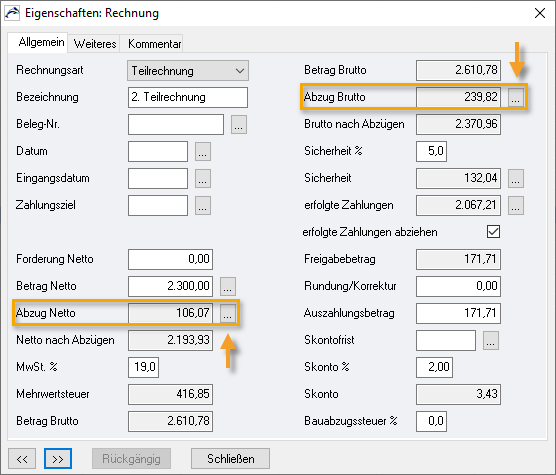
Für Netto- und Bruttoabzüge verfahren Sie im Prinzip gleich.
Abzug Netto anpassen
- Im Dialog setzen Sie den gewünschten Abzug auf .
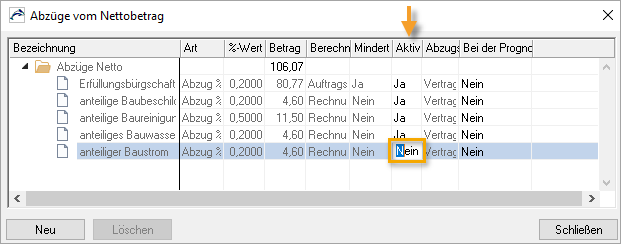
- Nun richten Sie einen neuen oder ein und setzen ihn auf .
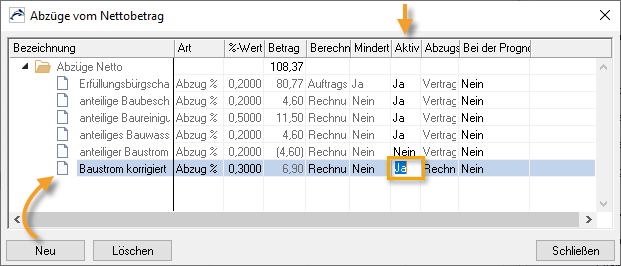
Soll der neue Abzug nicht in die Berechnung der Sicherheit eingehen, wählen Sie in der Spalte die Option.
Abzug Brutto anpassen
Um einen anzupassen, verwenden Sie das gleiche Verfahren:
- Sie setzen den zu ändernden Abzug auf .
- Dann erzeugen Sie einen neuen Abzug über die Schaltfläche Neu und setzen ihn auf :
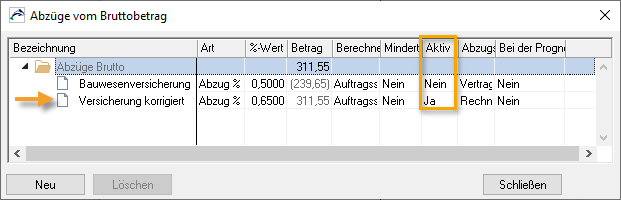
Lesen Sie auch:
Wie erstelle ich einen Sicherheitseinbehalt vom Nettobetrag?
![]()
In ORCA AVA wird der Sicherheitseinbehalt gemäß VOB/B bzw. VHB vom Bruttobetrag errechnet.
Sie können die Sicherheit auch auf andere Weise eingeben als in ORCA AVA vorgesehen (z.B. vom Nettobetrag).
- Wechseln Sie in die Tabelle und wählen Sie den Auftrag aus.
- Über öffnen Sie den Dialog .
- In der Zeile klicken Sie in das Feld und ändern den Wert von auf :
Nun können Sie den gewünschten Betrag eingeben. Der Prozentwert wird automatisch ergänzt.
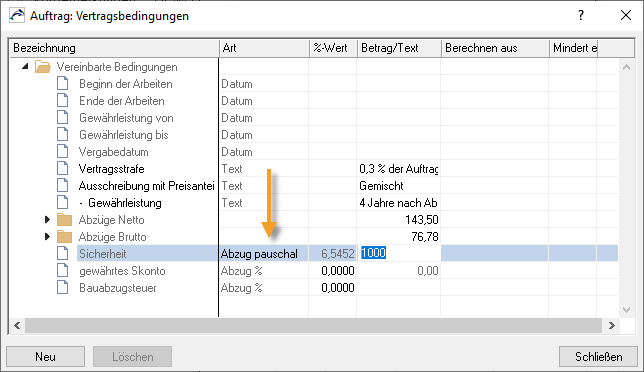
Bei dieser Vorgehensweise steht Ihnen die Funktion wie gewohnt zur Verfügung.
Die Berechnung der Sicherheit ist zu niedrig!
Ein im Auftrag oder einer Rechnung verringert den Betrag für die Sicherheit, wenn dieser die erbrachte Leistung mindert.
- In
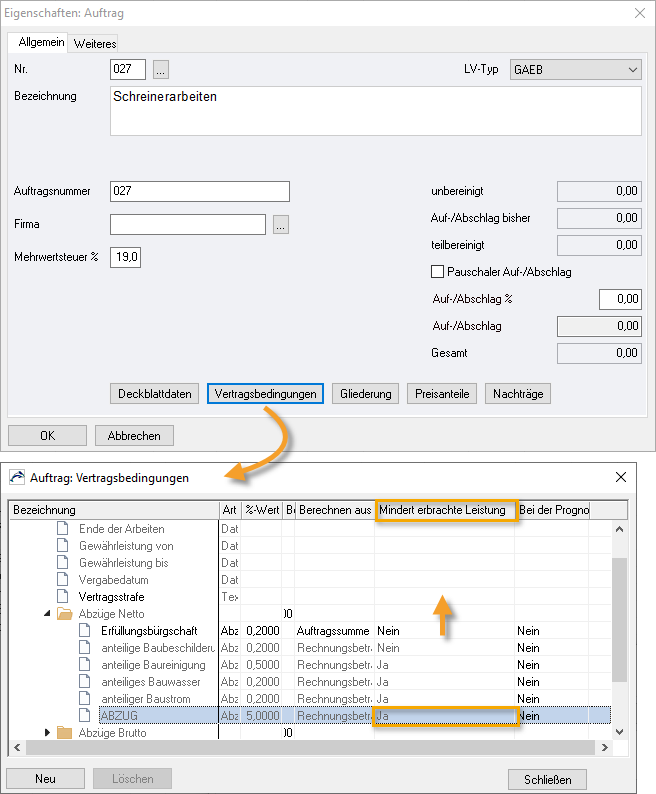
- In
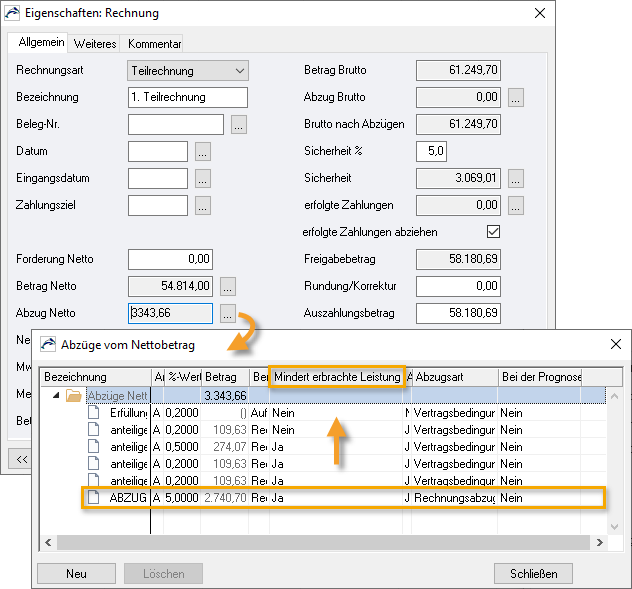
Setzen Sie die Option , damit der sich nicht auf die Berechnung der Sicherheit auswirkt.
Ist der Abzug auf gesetzt,ergibt sich weniger Brutto und damit verringert sich auch die berechnete Sicherheit.
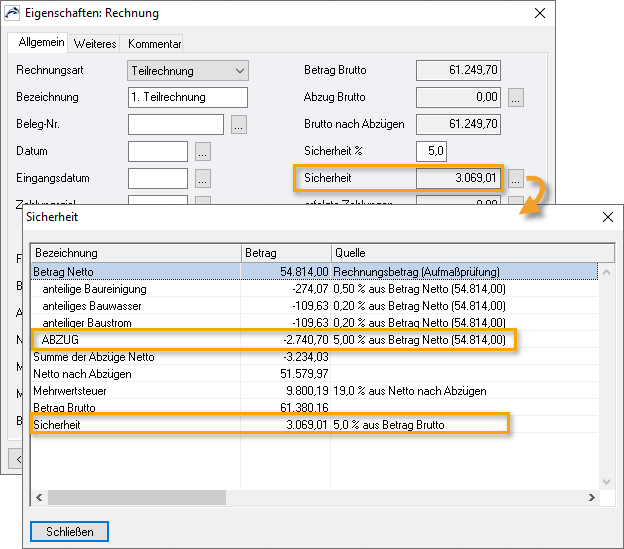
Wo trage ich die Gewährleistung ein?
Die Sicherheit für die Gewährleistung löst in der Regel die Sicherheit für die Vertragserfüllung ab, daher gibt es nur ein Feld für die Sicherheit in ORCA AVA.
Der Auftragnehmer kann anstelle der Sicherheit auch eine Bürgschaft vorlegen. Nach Erhalt der Vertragserfüllungsbürgschaft setzen Sie im laufenden Bauvorhaben bei der nächsten Teilrechnung die Sicherheit auf 0 %. Damit wird der einbehaltene Betrag mit der Teilrechnung ausbezahlt.
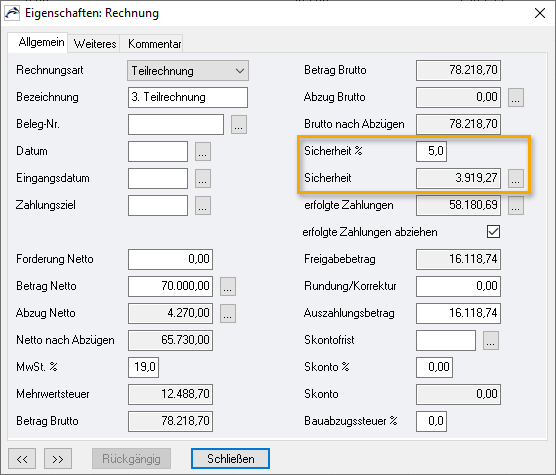
Für die Auszahlung des Sicherheitseinbehalts verwenden Sie die Rechnungsart .
Wie verfährt ORCA AVA mit dem Skonto?
![]()
Skonto ist in ORCA AVA rein informativ für den Zahlungspflichtigen.
- ORCA AVA geht davon aus, dass Auftraggeber, Planer und Auftragnehmer drei verschiedene (natürliche oder juristische) Personen sind.
- Für ORCA AVA ist eine Rechnung in der Tabelle eine Zahlungsfreigabe des Planers für den Auftraggeber. Diese Zahlungsempfehlung dokumentiert quantitativ und qualitativ die erbrachte Leistung des Auftragnehmers.
- ORCA AVA ist nicht als Buchhaltungsprogramm ausgelegt, darum gibt es im Programm auch keine Kontoschnittstelle. Wann, wie und in welchem Umfang eine Rechnung tatsächlich bezahlt wird, liegt außerhalb des Einflussbereichs von ORCA AVA.
Skonto %
- Im Dialog bestimmen Sie den Prozentsatz im Feld . Bestehende Skontosätze aus werden automatisch übernommen.
- Der Prozentsatz wird immer auf den Freigabebetrag angewendet.
Skonto
- Der absolute Betrag wird im Feld ausgewiesen und ist rein informativ für den Zahlungspflichtigen.
- Der Betrag im Feld mindert nicht den Freigabebetrag, da Skonto keine Minderung der erbrachten Leistung und auch keine einbehaltene Zahlung ist.
- Bei kumulativen Freigaben rechnet ORCA AVA mit den errechneten Brutto-Freigabebeträgen. Die Skontobeträge einzelner Teilrechnungen werden in der Schlussrechnung nicht addiert, da ORCA AVA keine Möglichkeit hat, die Höhe der tatsächlich in Anspruch genommenen Skonti zu ermitteln.
Skontofrist
- Im Feld geben Sie den letzten Tag der Skontofrist ein, an dem die Zahlung spätestens beim Zahlungsempfänger eingehen muss.
![]()
- Skonto können Sie auch bei vorangegangenen Rechnungen eintragen: Setzen Sie die Rechnung auf
 . Nun können Sie den gewünschten Skontosatz direkt in der Tabellenspalte eingeben (Option aktivieren) oder wie gehabt im Dialog .
. Nun können Sie den gewünschten Skontosatz direkt in der Tabellenspalte eingeben (Option aktivieren) oder wie gehabt im Dialog . - Sie rechnen kumulativ ab? - Dann sollten Sie als Planer über skontierte Zahlungen des Bauherrn informiert werden, da ORCA AVA die bisherigen Zahlungen auf Basis der unskontierten Freigabebeträge abzieht. ORCA AVA unterstützt Sie darum in Standardlayouts mit dem Kommentar unter dem Skontobetrag: "Skontiert beglichen? Bitte informieren Sie uns auf jeden Fall."
Wie kann ich nach einer Schlussrechnung die Rechnungssequenz fortsetzen?
- Sie haben die Rechnungssequenz mit einer Schlussrechnung abgeschlossen:
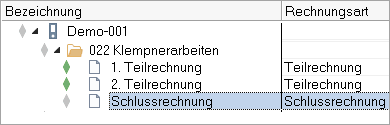
- Wandeln Sie die Schlussrechnung in eine Teilrechnung um (, Feld ):
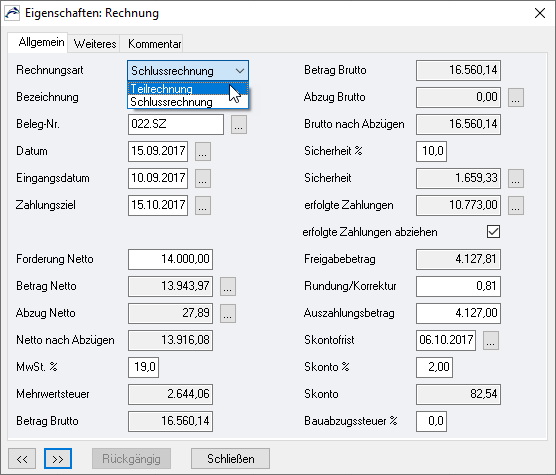
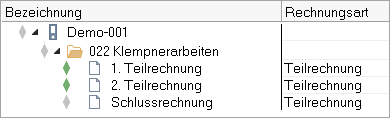

Die Bezeichnung der früheren Schlussrechnung können Sie beibehalten:
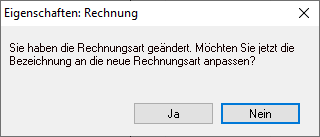
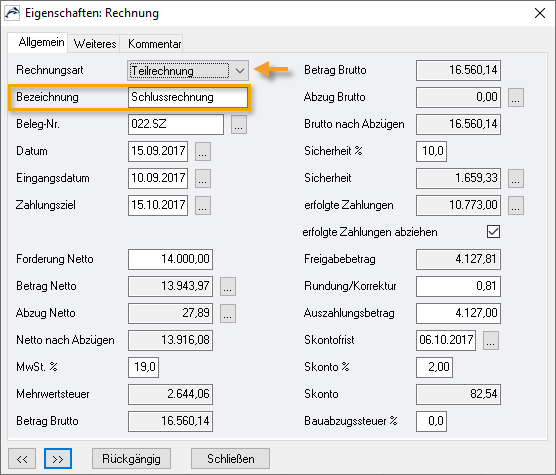
- Nach der Umwandlung der früheren Schlussrechnung in eine Teilrechnung können Sie nun weitere Teilrechnungen oder eine Schlussrechnung anfügen:
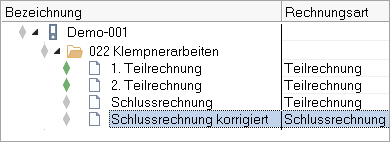
Kann ich mit ORCA AVA eine Rechnung im Format XRechnung oder ZUGFeRD exportieren?
Nein. ORCA AVA ist kein Buchhaltungsprogramm. Darum gibt es in ORCA AVA keine Schnittstellen zum Zahlungsverkehr und zur elektronischen Rechnung. Eine Rechnung in der Tabelle ist eine Zahlungsfreigabe des Planers für den Auftraggeber. Diese Zahlungsfreigabe entspricht nicht dem Inhalt einer XRechnung oder ZUGFeRD-Datei. Die Rechnung wird in der Regel vom Auftragnehmer erzeugt. Die Zahlungsfreigabe ist eine begleitende Information zur Rechnung.
![]()
Eine GAEB X86-Datei (Auftrags-LV) in Kombination mit den Mengen aus einer GAEB X31-Datei (Mengen der Aufmaßprüfung) spiegelt den Stand der Abrechnung wieder und ist die Grundlage für die Rechnungs-/Zahlungsfreigabe.
Was ist der Unterschied zwischen Regierechnung und Nachtragsrechnung?
Beide Rechnungsarten sind Einzel-Rechnungen, nur die Begrifflichkeit ist eine andere. Das Verhalten beider Rechnungsarten ist gleich:
- Einzel-Rechnungen ermöglichen eine separate Zahlungsfreigabe, die für sich allein steht und mit keiner anderen Einzel-, Teil- oder Schlussrechnung verrechnet wird.
- Einzel-Rechnungen können an einer beliebigen Stelle in einem vorhandenen Rechnungsverlauf oder nach der Schlussrechnung eingefügt werden.
- Einzel-Rechnungen können mit einem geprüften Wert aus der Aufmaßprüfung (Nettobetrag der Gesamtmenge) oder einem pauschalen Nettobetrag angelegt werden.
- Die erfassten Mengen mehrerer Einzel-Rechnungen werden für die Aufmaßprüfung nicht fortgeschrieben (Aufmaß = Zuwachs), sondern nur für die Prognose der Gesamtmenge.
- Einzel-Rechnungen ohne Aufmaßprüfung werden im immer als Abweichung gewertet (Kostenüberschreitung).
Lesen Sie auch:
![]() So erstellen Sie Einzel-Rechnungen
So erstellen Sie Einzel-Rechnungen ![]() Neu | Regierechnung
Neu | Regierechnung ![]()
